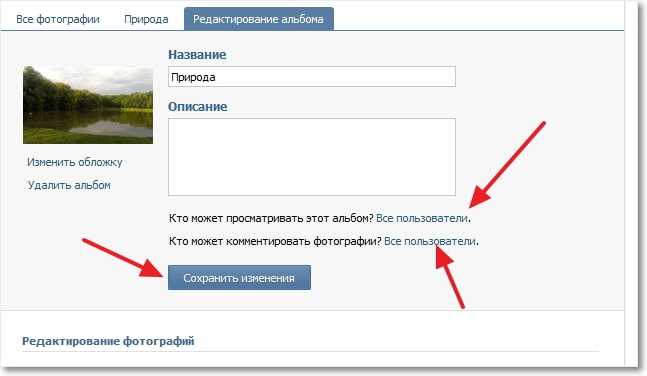Как скрыть страницу Вконтакте — Bosslike
Одна из лучших социальных сетей в СНГ — это ВКонтакте. Принцип основан на создании профилей или аккаунтов, где можно размещать различную информацию, обмениваться изображениями, видео, отправлять сообщения, а также объединяться по множественным интересам, вступая в разные группы. Информация по социальной сети растекается мгновенно. Именно поэтому даже ведущие компании создают ВКонтакте свои профили. Система сети позволяет каждому пользователю настраивать страничку по собственному усмотрению, включая право скрытия информации.
Зачем скрывать страницу?
Как скрыть страницу ВКонтакте и зачем это делать? Причин для «утаивания» информации может быть огромное множество. Однако, в последнее время, все больше пользователей склоняется к тому, чтобы не афишировать свои данные чужим людям. Не последнюю роль в этом сыграло и количество случаев мошенничества, где доверчивых людей обманывали, используя против них всю информацию, выложенную в соц.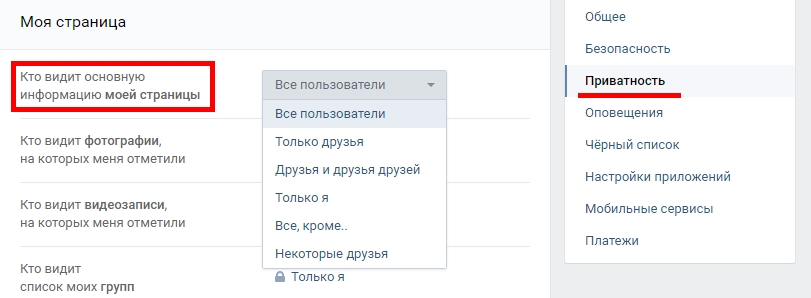
Не так давно скрывать страницу можно было двумя кликами. Нужно было зайти в «Настройки» и, выбрав вкладку «Приватность», кликнуть на категорию людей, которые могли просматривать вашу страницу. Однако это привело к понижению активности ВКонтакте и администрация отказалась от такой функции.
Если информация на странице содержит сведения, которыми пользователь хочет делиться только с избранными людьми, или он желает избегать знакомства с каким-либо человеком, или ему просто захотелось поэкспериментировать, то нужно тщательно разобраться с настройками приватности.
Что можно скрыть на странице?
ВКонтакте имеются четыре раздела, которые измеряют скрытие данных:
Моя страница – отвечает за доступ пользователей ко всему, что есть на вашей личной странице в соц. сети;
Записи на странице – этот раздел подразумевает все, что находится на стене;
Связь со мной – доступ к отправке приглашений и сообщений;
Прочее.

Зайти в гости на страничку может любой желающий, однако видимость информации может быть разной для всех. Разрешать или не разрешать? Кто-то знает каждый шаг, сделанный пользователем в социальной сети, а для кого-то недосягаемая даже основная информация о городе и семейном положении.
Как правильно скрыть страницу в ВК?
Руководители ВКонтакте ограничили засекречивание данных для того, чтобы обычный пользователь мог с легкостью «перепрыгивать» со странички на страничку, тем самым обеспечивая длительность пребывания на сайте. Однако некоторые способы все же остались. Как скрыть страницу ВКонтакте максимально грамотно и безопасно:
Открываем «Настройки», которые находятся в правом верхнем углу;
Выбираем вкладку «Приватность»;
Настраиваем элементы списка под себя;
Можно поставить всюду «Только я» для максимальной скрытости, а можно выбрать «Некоторые друзья» с возможностью доступа отдельным лицам;
Нажмите предпросмотр «Посмотреть страницу со стороны».

В самом конце страницы конфиденциальности есть вкладка «Прочее». В ней выбираем «Кому в интернете видна моя страница» и подпункт «Только тем, кто уже зарегистрирован ВКонтакте». При таком варианте найти страницу можно будет только через внутренний поиск соцсети, а для тех, кто не авторизовался, будет выведена надпись о том, что страница доступна лишь для вошедших на сайт. Просмотрев настройки приватности, вы так же сможете узнать, как скрыть страницу друга.
Как скрыть стену?
Саму стену полностью скрыть нельзя. Однако можно спрятать записи на ней, оставив их видимыми только для друзей. Чтобы скрылась запись надо следовать инструкции:
Откройте свою страницу;
Кликните в верхней части стены, где видно количество записей.
Появится создание новой записи с отметкой «Только для друзей»;
Напишите текст на стене и поставьте галочку «Только для друзей»;
Группа настроек в «Приватности» — «Записи на странице» поможет более точно определиться со следующими параметрами:
«Кто видит чужие записи на моей странице» — то, что написали другие на вашей стене;
«Кто может оставлять записи на моей странице» — можно запретить всем, выбрав пункт «Только я»;
«Кто видит комментарии к записям» — ограничение на просмотр комментариев;
«Кто может комментировать мои записи» — разрешение на написание комментариев.

Если скрытые страницы ВК – это не для вас, но вам необходимо срочно скрыть все записи ото всех пользователей – просто удалите их по одной без возможности восстановления.
Как скрыть свои репосты?
Репост Вк – это запись, которой вы поделились на стене. Ее могут видеть все, у кого есть доступ к просмотру страницы. Скрыть такие публикации можно лишь от конкретных людей, которых вы просто блокируете. Однако помните, что заблокированный пользователь не сможет также писать сообщения вам в личные сообщения.
Как скрыть фотографии, альбом с фото?
В разделе «Мои Фотографии» выделите альбом, который решили спрятать. Если нужный альбом отсутствует, нажмите внизу «Показать все». В верхнем правом углу альбома кликните «карандаш». В показавшейся настройке «Кто может просматривать/комментировать этот альбом?» отметьте нужный вариант, к примеру «Только друзья». Скрытые страницы ВК также подразумевают запрет на комментарии к фото.
Кое-какие альбомы, такие как: «Фотографии с моей страницы» и «Фотографии на стене», скрыть нельзя никаким образом.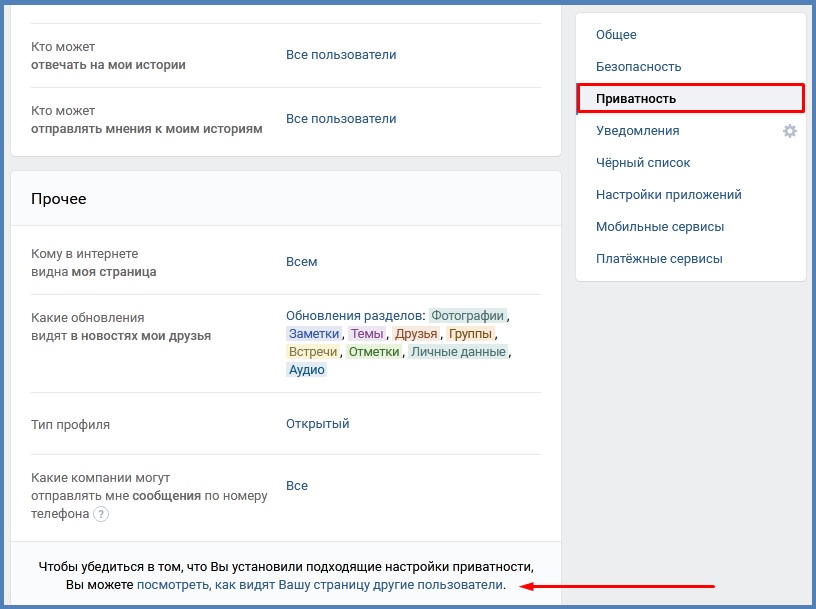
Чтобы скрыть «Фотографии со мной» нужно зайти в «Настройки» и выбрать подпункт «Приватность», в разделе «Кто видит фотографии, на которых меня отметили» кликнуть по: «Только я» или «Только друзья».
Альбом «Сохраненные фотографии» можно замаскировать в «Настройки», «Приватность», «Кто видит список моих сохраненных фотографий». Выберите один из наиболее подходящих альтернатив.
Для скрытия избранных фотографий нужно перенести их в отдельный альбом, а потом уже проделать с альбомом вышеуказанные действия.
Как скрыть видеозаписи ВКонтакте?
Зайдите в «Мои Видеозаписи» — «Альбомы». Выберите «Новый альбом». В настройках выберите тех, кому можно его смотреть. Перенесите туда те видеозаписи, которые должны быть скрыты от остальных людей.
Почему нельзя полностью все скрыть?
Многие люди задают вопрос: «Как скрыть интересные страницы?». Стоит заявить, что в этой социальной сети нет возможности скрыть абсолютно всю информацию. ВКонтакте – система, созданная для диалога друг с другом. Если все пользователи начнут скрывать всю информацию, то смысл ее создания пропадет. Обязательными элементами для показа остаются:
Если все пользователи начнут скрывать всю информацию, то смысл ее создания пропадет. Обязательными элементами для показа остаются:
Имя и фамилия пользователя;
День Рождения. При замаскированной информации на странице, друзья все равно получат о нем уведомление;
Аватарка или главный снимок;
Родной город;
Высшее учебное заведение;
О себе Вконтакте
Стена с записями, кроме созданных только для друзей;
Видимость подписок и подписчиков;
Друзья. Скрыть в системе можно лишь 30 пользователей.
Вам интересно, как скрыть интересные страницы? У нас есть решение! Чтобы всю информацию сделать незаметной, вы можете удалить страницу в «Моих настройках». Для восстановления данных и раздумья ВКонтакте предоставит вам некоторое время. Однако потом уже многие плюсы социальной сети просто исчезнут.
Как скрыть данные с помощью черного списка?
Один из кардинальных способов скрыть целиком – это черный список.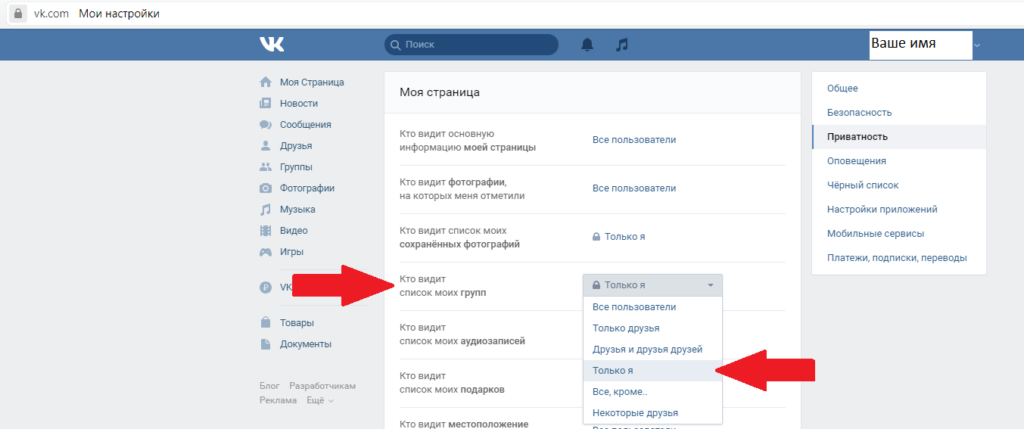
Заключение
Во всем нужно знать меру. Будьте осмотрительны, ведь иногда мы сами не представляем, кто может постучаться к нам на страничку. Может просто хороший человек, а возможно и мошенник.
Как скрыть страницу Вконтакте
Как скрыть страницу Вконтакте
Как скрыть страницу ВКонтакте?
Большинство пользователей хотят скрыть страницу Вконтакте от посторонних глаз. У нас Вы узнаете, какие элементы страницы можно скрыть, а к каким ограничить доступ.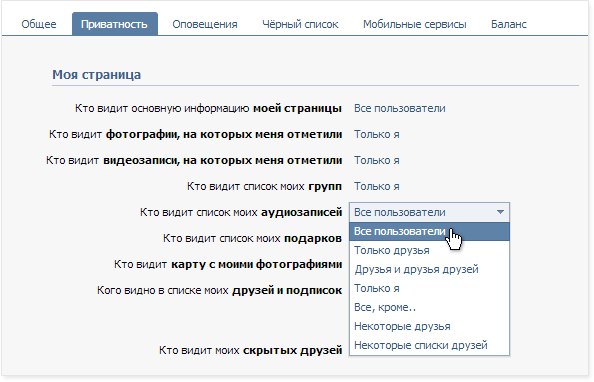
Одна из лучших социальных сетей в СНГ — это ВКонтакте. Принцип основан на создании профилей или аккаунтов, где можно размещать различную информацию, обмениваться изображениями, видео, отправлять сообщения, а также объединяться по множественным интересам, вступая в разные группы. Информация по социальной сети растекается мгновенно. Именно поэтому даже ведущие компании создают ВКонтакте свои профили. Система сети позволяет каждому пользователю настраивать страничку по собственному усмотрению, включая право скрытия информации.
Зачем скрывать страницу?
Как скрыть страницу ВКонтакте и зачем это делать? Причин для «утаивания» информации может быть огромное множество. Однако, в последнее время, все больше пользователей склоняется к тому, чтобы не афишировать свои данные чужим людям. Не последнюю роль в этом сыграло и количество случаев мошенничества, где доверчивых людей обманывали, используя против них всю информацию, выложенную в соц. сети.
Не так давно скрывать страницу можно было двумя кликами.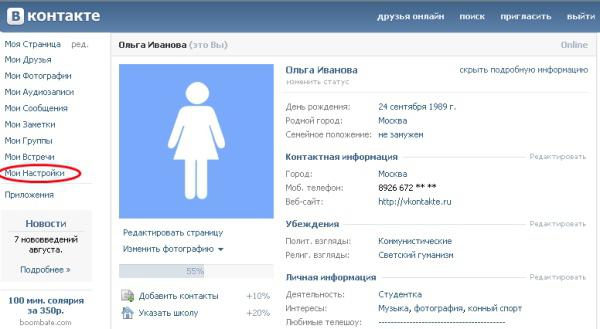 Нужно было зайти в «Настройки» и, выбрав вкладку «Приватность», кликнуть на категорию людей, которые могли просматривать вашу страницу. Однако это привело к понижению активности ВКонтакте и администрация отказалась от такой функции.
Нужно было зайти в «Настройки» и, выбрав вкладку «Приватность», кликнуть на категорию людей, которые могли просматривать вашу страницу. Однако это привело к понижению активности ВКонтакте и администрация отказалась от такой функции.
Если информация на странице содержит сведения, которыми пользователь хочет делиться только с избранными людьми, или он желает избегать знакомства с каким-либо человеком, или ему просто захотелось поэкспериментировать, то нужно тщательно разобраться с настройками приватности.
Что можно скрыть на странице?
ВКонтакте имеются четыре раздела, которые измеряют скрытие данных:
Моя страница – отвечает за доступ пользователей ко всему, что есть на вашей личной странице в соц. сети;
Записи на странице – этот раздел подразумевает все, что находится на стене;
Связь со мной – доступ к отправке приглашений и сообщений;
Зайти в гости на страничку может любой желающий, однако видимость информации может быть разной для всех. Разрешать или не разрешать? Кто-то знает каждый шаг, сделанный пользователем в социальной сети, а для кого-то недосягаемая даже основная информация о городе и семейном положении.
Разрешать или не разрешать? Кто-то знает каждый шаг, сделанный пользователем в социальной сети, а для кого-то недосягаемая даже основная информация о городе и семейном положении.
Как правильно скрыть страницу в ВК?
Руководители ВКонтакте ограничили засекречивание данных для того, чтобы обычный пользователь мог с легкостью «перепрыгивать» со странички на страничку, тем самым обеспечивая длительность пребывания на сайте. Однако некоторые способы все же остались. Как скрыть страницу ВКонтакте максимально грамотно и безопасно:
Открываем «Настройки», которые находятся в правом верхнем углу;
Выбираем вкладку «Приватность»;
Настраиваем элементы списка под себя;
Можно поставить всюду «Только я» для максимальной скрытости, а можно выбрать «Некоторые друзья» с возможностью доступа отдельным лицам;
Нажмите предпросмотр «Посмотреть страницу со стороны». Именно так ее будут видеть другие пользователи. Если вас что-то не устраивает, то вы можете продолжить редактирование.
В самом конце страницы конфиденциальности есть вкладка «Прочее». В ней выбираем «Кому в интернете видна моя страница» и подпункт «Только тем, кто уже зарегистрирован ВКонтакте». При таком варианте найти страницу можно будет только через внутренний поиск соцсети, а для тех, кто не авторизовался, будет выведена надпись о том, что страница доступна лишь для вошедших на сайт. Просмотрев настройки приватности, вы так же сможете узнать, как скрыть страницу друга.
Как скрыть стену?
Саму стену полностью скрыть нельзя. Однако можно спрятать записи на ней, оставив их видимыми только для друзей. Чтобы скрылась запись надо следовать инструкции:
Откройте свою страницу;
Кликните в верхней части стены, где видно количество записей.
Появится создание новой записи с отметкой «Только для друзей»;
Напишите текст на стене и поставьте галочку «Только для друзей»;
Группа настроек в «Приватности» — «Записи на странице» поможет более точно определиться со следующими параметрами:
«Кто видит чужие записи на моей странице» — то, что написали другие на вашей стене;
«Кто может оставлять записи на моей странице» — можно запретить всем, выбрав пункт «Только я»;
«Кто видит комментарии к записям» — ограничение на просмотр комментариев;
«Кто может комментировать мои записи» — разрешение на написание комментариев.
Если скрытые страницы ВК – это не для вас, но вам необходимо срочно скрыть все записи ото всех пользователей – просто удалите их по одной без возможности восстановления.
Как скрыть свои репосты?
Репост Вк – это запись, которой вы поделились на стене. Ее могут видеть все, у кого есть доступ к просмотру страницы. Скрыть такие публикации можно лишь от конкретных людей, которых вы просто блокируете. Однако помните, что заблокированный пользователь не сможет также писать сообщения вам в личные сообщения.
Как скрыть фотографии, альбом с фото?
В разделе «Мои Фотографии» выделите альбом, который решили спрятать. Если нужный альбом отсутствует, нажмите внизу «Показать все». В верхнем правом углу альбома кликните «карандаш». В показавшейся настройке «Кто может просматривать/комментировать этот альбом?» отметьте нужный вариант, к примеру «Только друзья». Скрытые страницы ВК также подразумевают запрет на комментарии к фото.
Кое-какие альбомы, такие как: «Фотографии с моей страницы» и «Фотографии на стене», скрыть нельзя никаким образом.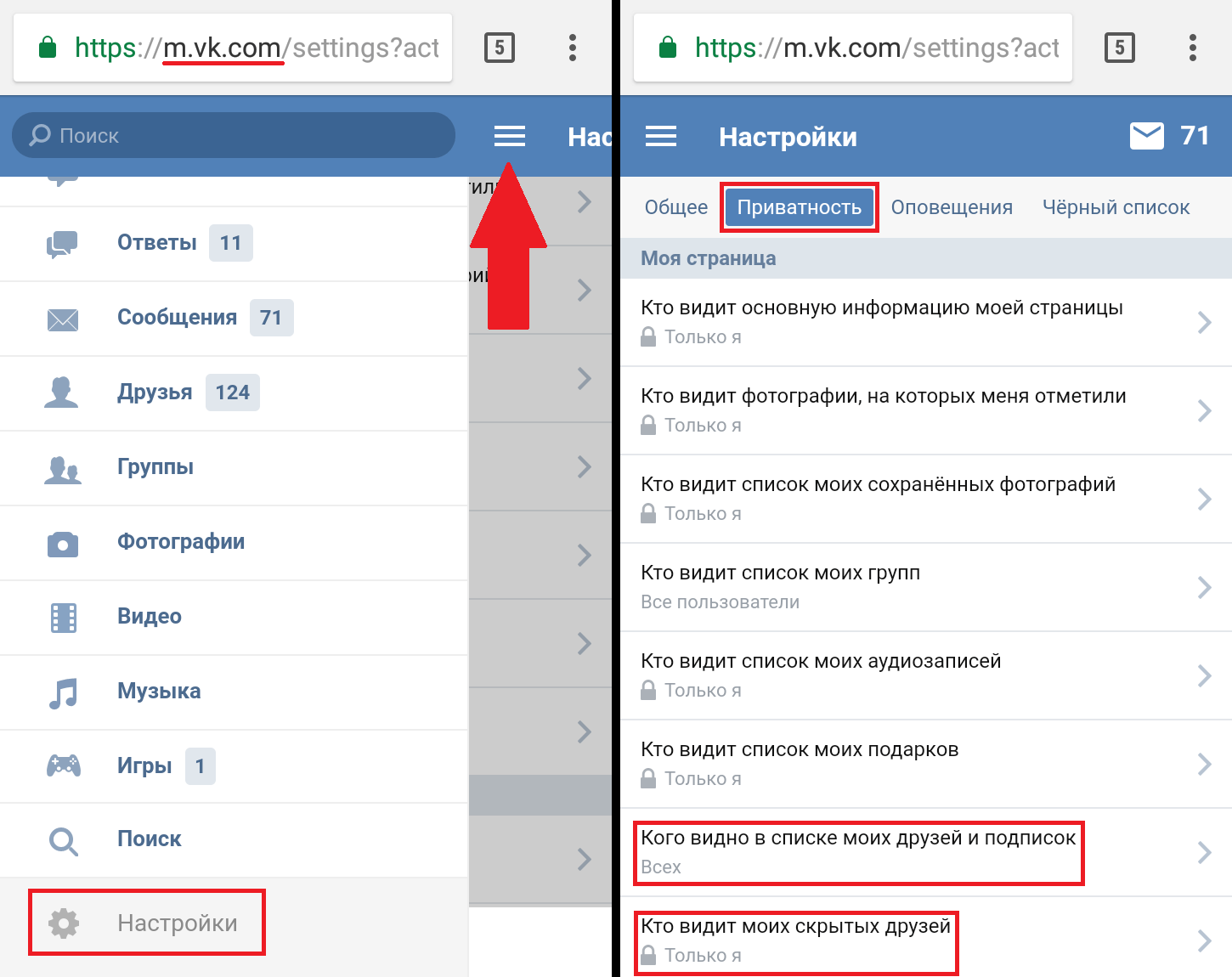
Чтобы скрыть «Фотографии со мной» нужно зайти в «Настройки» и выбрать подпункт «Приватность», в разделе «Кто видит фотографии, на которых меня отметили» кликнуть по: «Только я» или «Только друзья».
Альбом «Сохраненные фотографии» можно замаскировать в «Настройки», «Приватность», «Кто видит список моих сохраненных фотографий». Выберите один из наиболее подходящих альтернатив.
Для скрытия избранных фотографий нужно перенести их в отдельный альбом, а потом уже проделать с альбомом вышеуказанные действия.
Как скрыть видеозаписи ВКонтакте?
Зайдите в «Мои Видеозаписи» — «Альбомы». Выберите «Новый альбом». В настройках выберите тех, кому можно его смотреть. Перенесите туда те видеозаписи, которые должны быть скрыты от остальных людей.
Почему нельзя полностью все скрыть?
Многие люди задают вопрос: «Как скрыть интересные страницы?». Стоит заявить, что в этой социальной сети нет возможности скрыть абсолютно всю информацию. ВКонтакте – система, созданная для диалога друг с другом. Если все пользователи начнут скрывать всю информацию, то смысл ее создания пропадет. Обязательными элементами для показа остаются:
Если все пользователи начнут скрывать всю информацию, то смысл ее создания пропадет. Обязательными элементами для показа остаются:
День Рождения. При замаскированной информации на странице, друзья все равно получат о нем уведомление;
Аватарка или главный снимок;
Высшее учебное заведение;
Стена с записями, кроме созданных только для друзей;
Видимость подписок и подписчиков;
Друзья. Скрыть в системе можно лишь 30 пользователей.
Вам интересно, как скрыть интересные страницы? У нас есть решение! Чтобы всю информацию сделать незаметной, вы можете удалить страницу в «Моих настройках». Для восстановления данных и раздумья ВКонтакте предоставит вам некоторое время. Однако потом уже многие плюсы социальной сети просто исчезнут.
Как скрыть данные с помощью черного списка?
Один из кардинальных способов скрыть целиком – это черный список. Попавшие в него пользователи смогут лишь просмотреть ваш аватар, минимум информации и надпись «Пользователь ограничил доступ к своей странице».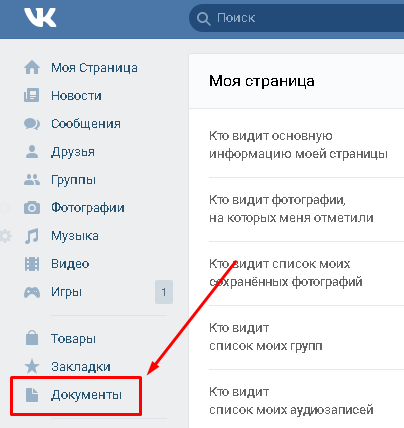 Выберите «Мои настройки» и «Черный список». Скопируйте ID-код или ссылку на профиль человека, которого хотите заблокировать и кликните по надписи «Добавить». Второй способ – зайти на страницу определенного человека и заблокировать его, нажав на кнопку «Заблокировать …».
Выберите «Мои настройки» и «Черный список». Скопируйте ID-код или ссылку на профиль человека, которого хотите заблокировать и кликните по надписи «Добавить». Второй способ – зайти на страницу определенного человека и заблокировать его, нажав на кнопку «Заблокировать …».
Заключение
Во всем нужно знать меру. Будьте осмотрительны, ведь иногда мы сами не представляем, кто может постучаться к нам на страничку. Может просто хороший человек, а возможно и мошенник.
bosslike.ru
Как Вконтакте закрыть страницу от посторонних
Привет читателям блога cho-cho.ru! Сегодня у нас пойдет речь о том, как Вконтакте закрыть страницу от посторонних, точнее, как по-максимуму ограничить к ней доступ — к сожалению, в функционале соцсети не предусмотрена возможность скрыть страницу полностью.
Добиться того, чтобы информация вашего профиля была доступна не всем, можно через настройки конфиденциальности. Готовы? Тогда приступим.
Как настроить приватность страницы Вконтакте
Выберите слева на странице пункт «Мои настройки«, которое находится рядом с «Мои аудиозаписи», «Сообщения» и прочее. Там же перейдите на вкладку «Приватность».
Там же перейдите на вкладку «Приватность».
Перед вами окажутся возможные настройки конфиденциальности — например, «Кому видны мои фотографии» или «Кто может видеть мои аудиозаписи». Вы вольны выбирать, хотите ли скрыть выбранную информацию ото всех или дать доступ к ней определенным людям: например, «Кто может смотреть список моих групп» — «Только друзья». Также есть удобная функция «Некоторые друзья»: вы сможете выбрать из вашего френдлиста тех, для кого хотите оставить информацию видимой.
Также в самом конце страницы настроек конфиденциальности есть отдельный блок «Прочее». Нам интересен его подпункт «Кому в интернете видна моя страница».
На выбор функционал ВК предоставляет такие варианты:
- всем;
- любым людям, за исключением пришедших с поисковиков;
- только тем, кто уже зарегистрирован Вконтакте.
Если выбрать последний вариант, то найти вашу страницу возможно будет только через поиск в самом ВК, а неавторизованные пользователи будут видеть по ссылке на вас, что страница доступна лишь тем, кто вошел на сайт.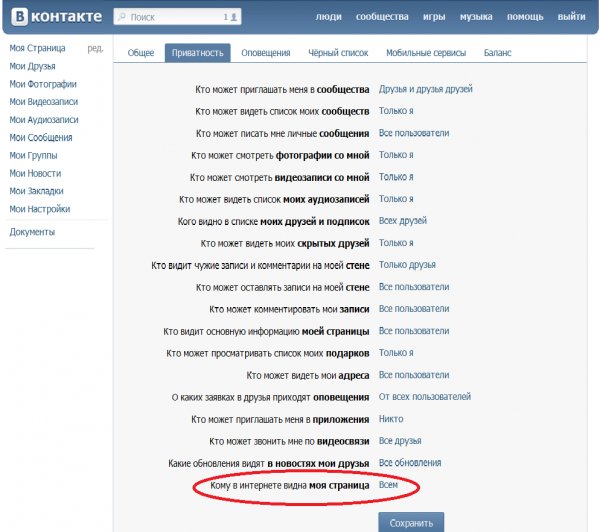
«Как видят мою страницу другие пользователи»
В самом конце блока настроек конфиденциальности функционал Вконтакте предложит вам еще одну фишку — взглянуть на образец того, как выглядит ваша страница для других. Для этого перейдите по одноименной ссылке.
Вам покажет ваш профайл с ограничениями и надписью над ней «Почти все видят вашу страницу так. Хотите узнать, как видит Вашу страницу определенный человек?» Если да, достаточно лишь ввести в поле под этой записью имявашего друга или ссылку на чью-либо страницу.
Даже если вы скроете все, что было доступно во вкладке «Приватность», гости вашей страницы все равно будут видеть следующее:
- ваше фото на аватаре;
- краткую информацию — день рождения, страна, язык, если указаны;
- все, что есть на вашей стене;
- содержание двух фотоальбомов по умолчанию — «Фотографии на моей стене» и «Фотографии с моей страницы».
Проблему можно частично решить так:
- убрать аватар;
- поставьте вымышленную дату рождения, заполните только обязательные для регистрации поля;
- не оставляйте на стене ВК ничего, что бы вы не хотели показывать посторонним людям — записи на ней, к сожалению, скрыть невозможно, если только они не были оставлены другими людьми.

Черный список
Впрочем, один способ целиком и полностью скрыть свой профайл Вконтакте все-таки существует, но достаточно кардинальный. Это черный список. Отправить в него пользователя можно так:
- зайти в «Мои настройки»;
- выбрать подпункт «Черный список»;
- вставить ссылку на чей-либо профайл и нажать «Добавить», либо на странице самого человека под блоком видеозаписей выбрать «Заблокировать такого-то».
Все, что данный ВК-юзер увидит на вашей странице после такой манипуляции — ваши аватар, имя и краткую инфу, а также запись «Пользователь ограничил доступ к своей странице».
Теперь вы в курсе, как закрыть доступ к странице Вконтакте. Правда, не переусердствуйте, случайно ограничив возможность писать сообщения даже друзьям.
cho-cho.ru
Как скрыть информацию о себе в ВКонтакте
Сейчас практически у каждого пользователя интернета есть страница в социальной сети.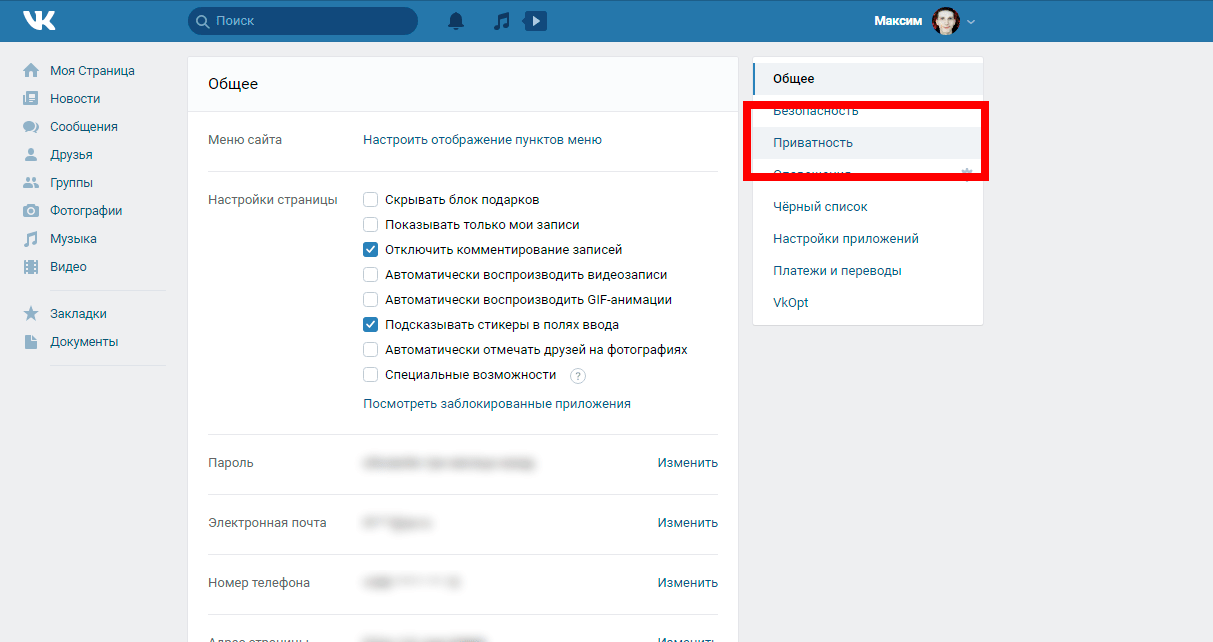 Однако далеко не каждый хочет излишнего внимания к своей личности. Исходя из этого, возникает вопрос, как скрыть страницу ВКонтакте от всех. Разработчики ВК предусмотрели такую необходимость и предоставили участникам инструменты, способные помочь в достижении поставленной цели. Разберемся подробнее, где их искать и как применить.
Однако далеко не каждый хочет излишнего внимания к своей личности. Исходя из этого, возникает вопрос, как скрыть страницу ВКонтакте от всех. Разработчики ВК предусмотрели такую необходимость и предоставили участникам инструменты, способные помочь в достижении поставленной цели. Разберемся подробнее, где их искать и как применить.
Скрытие страницы через настройки приватности
Практически полностью скрыть информацию о себе получится через настройки приватности. Посетив этот раздел необходимо выставить следующие параметры:
- Для блока «Моя страница» установить все значения в положение «Только я», либо «только друзья», если требуется оставить доступной страницу для друзей.
- В блоке «Записи на странице» поставить аналогичные значения.
- В группе настроек «Связь со мной» установить значения «Никто». Важно понимать, что для пунктов касательно написания личных сообщений и звонков установка таких значений обернется лишением других пользователей возможности общаться с владельцем аккаунта.

- Блок «Истории» обеспечивает скрытие соответствующих материалов. Допускается устанавливать значения «Только я».
- Особого внимания заслуживает группа параметров «Прочее». Разберемся с каждым пунктом более детально:
- Видимость профиля в интернете. Здесь нужно установить «Только пользователям ВКонтакте». Это сделает страницу невидимой для поисковых систем и незарегистрированных пользователей.
- Видимость категорий обновлений. Этот параметр устанавливает, какие обновления человека видят его друзья. Чтобы полностью скрыть их отображение следует нажать на слова «Обновления разделов» и снять галочки напротив всех пунктов.
- Тип профиля. Это один из главных параметров, влияющий на скрытие страницы от посторонних. Если установить значение «Закрытый», то аккаунт смогут просматривать исключительно друзья, для прочих на странице будет отображаться только аватар пользователя и кнопка подачи заявки на добавление в друзья.
- Возможность рассылки сообщений компаниями на привязанный номер телефона.
 Чтобы оградить себя от ненужной рекламы следует установить значение «Никакие».
Чтобы оградить себя от ненужной рекламы следует установить значение «Никакие».
Инструкция позволяет понять, как сделать закрытый профиль от всех пользователей ВК. Установка максимальных ограничений позволит находиться в сети без навязчивого внимания остальных ее участников.
Скрытие страницы для отдельного пользователя
Наверное, все участники соцсети ВК понимают, что значит добавление человека в черный список. С помощью этого инструмента получится ограничить юзера в просмотре своего профиля и написании сообщений. Действовать нужно следующим образом:
- Посетить страницу человека, которого требуется заблокировать.
- Нажать на три точки, расположенные под аватаркой.
- В выплывающем списке выбрать «Заблокировать».
Важно. Если человек находится в друзьях, то его придется сначала удалить из этого списка и только потом блокировать.
Изучив информацию, не придется мучиться вопросом, можно ли скрыть страницу ВК от посторонних пользователей.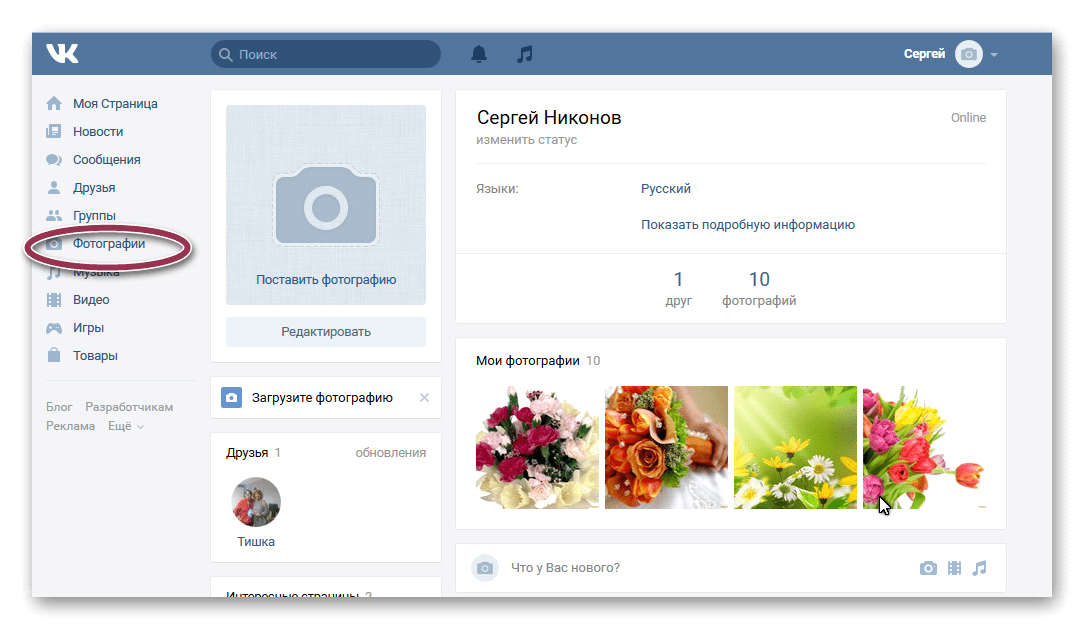 Применение ограничений настроек приватности обеспечит полное закрытие профиля и возможности написания сообщений.
Применение ограничений настроек приватности обеспечит полное закрытие профиля и возможности написания сообщений.
vkbaron.ru
Как скрыть страницу Вконтакте
Обновлено — 15 января 2019 в 22:48
p, blockquote 1,0,0,0,0 —>
p, blockquote 2,0,1,0,0 —>
Но не все хотят афишировать своё присутствие в соц. сети.
p, blockquote 4,1,0,0,0 —>
Как скрыть страницу Вконтакте
p, blockquote 5,0,0,0,0 —>
- Главное, ставить значения «Только я» или «Только друзья» ;
- Не забудьте в графе «Кому в интернете видна моя страница» указать «Только пользователям Вконтакте» ;
- Советую скрыть друзей Вконтакте, чтобы информации стало ещё меньше;
- Сохранённые фотографии в ВК так же следует обязательно скрыть;
- На нашем сайте есть раздел «Приватность Вконтакте», где можно отыскать другую информацию о максимальной анонимности в соц. сети;
p, blockquote 6,0,0,1,0 —>
После всех изменений воспользуйтесь возможностью посмотреть страницу со стороны: глазами других пользователей.
Другого способа закрыть страницу в ВК на данный момент ( 2019 год ) не существует.
online-vkontakte.ru
Как скрыть свою страницу ВКонтакте?
В последнее время указанный в заголовке этой статьи вопрос пользователи задают все чаще. Непонятно одно — что именно имеется ввиду под выражением «скрыть свою страницу в ВК»? Впрочем, рассмотрим все возможные варианты.
В первом случае вы можете скрыть часть информации, которая доступна на вашей странице, от других пользователей. Для этого нужно воспользоваться настройками приватности.
Зайдите на свою страницу и в меню выберите пункт «Мои настройки».
Выберите вкладку «Приватность». Здесь по возможности выставите параметр «Только я» или «Никто». В этом случае вы можете максимально закрыть свою страничку от других пользователей. Или выберите «Только друзья», что бы основная информация была им доступна.
Обратите свое внимание на подраздел «Прочее».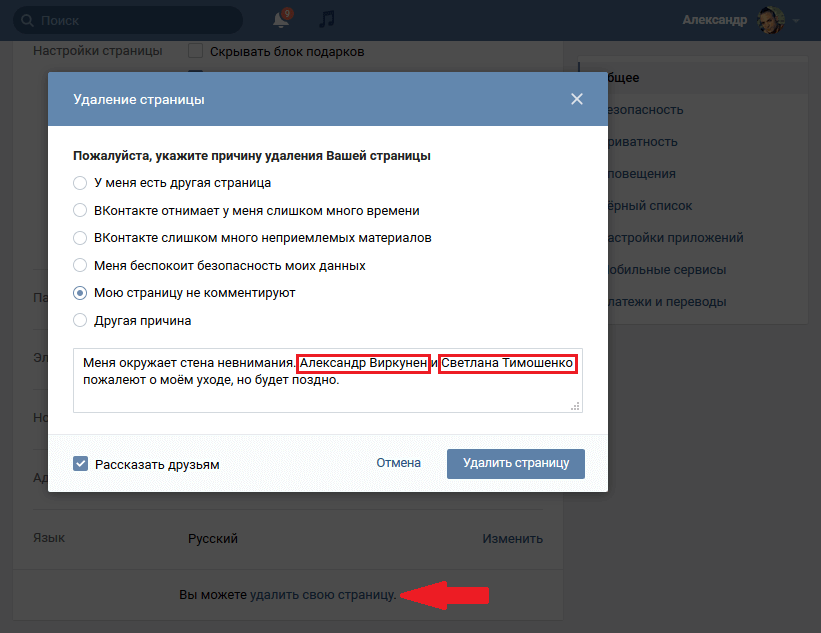 Здесь вы можете сделать так, что бы ваша страница не была доступна пользователям, не зарегистрированным в ВК. Для этого в пункте «Кому в интернете видна моя страница» выберите «Только пользователям ВКонтакте».
Здесь вы можете сделать так, что бы ваша страница не была доступна пользователям, не зарегистрированным в ВК. Для этого в пункте «Кому в интернете видна моя страница» выберите «Только пользователям ВКонтакте».
Запомните, что полностью скрыть свою страницу от других пользователей ВК не получится — они все равно могут зайти на вашу страничку, хотя большая часть информации им будет не видна. Тем не менее, есть один способ, которые не позволит пользователю даже просматривать вашу страничку — это его блокировка.
Зайдите на страницу к пользователю и опустите ее вниз, пока не увидите меню из трех пунктов (обычно это меню находится под аудио- или видеозаписями). Нажмите «Заблокировать username».
В этом случае пользователь попадет в черный список и никак не сможет с вами пообщаться. Вот что он увидит, попытавшись зайти на вашу страницу:
Разумеется, блокировать пользователя есть смысл только в том случае, если вы решили закончить с ним любое общение.
vkhelpnik.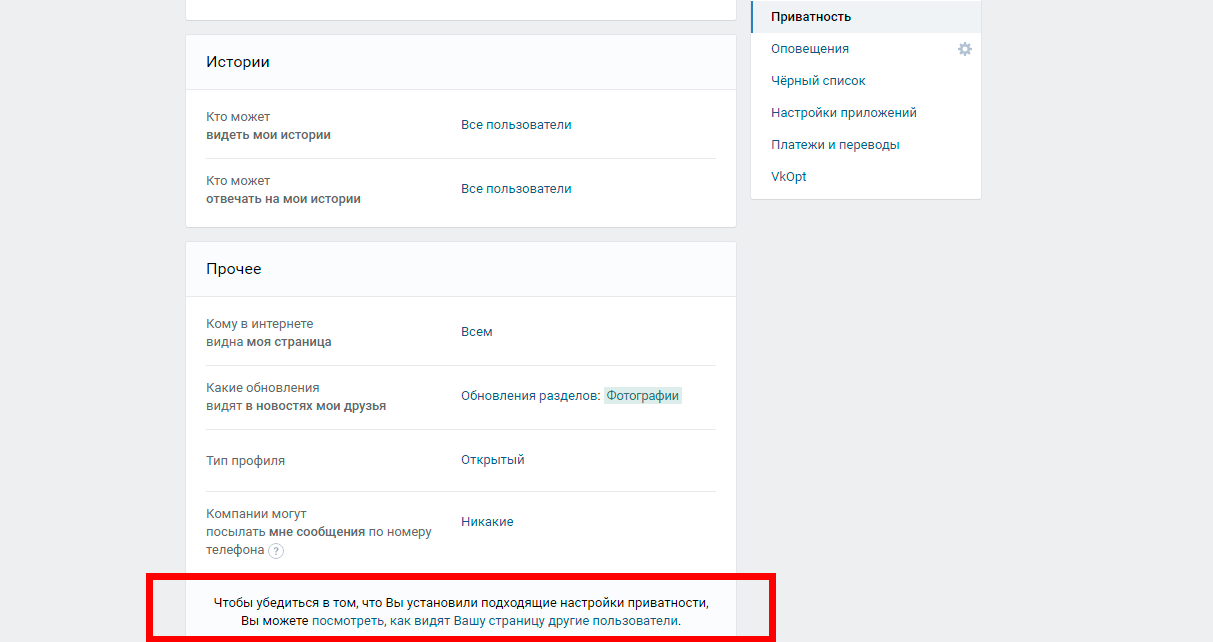 com
com
Как сделать страницу в вк приватной. Как скрыть страницу вконтакте от всех
В последнее время указанный в заголовке этой статьи вопрос пользователи задают все чаще. Непонятно одно — что именно имеется ввиду под выражением «скрыть свою страницу в ВК»? Впрочем, рассмотрим все возможные варианты.
В первом случае вы можете скрыть часть информации, которая доступна на вашей странице, от других пользователей. Для этого нужно воспользоваться настройками приватности.
Зайдите на свою страницу и в меню выберите пункт «Мои настройки».
Выберите вкладку «Приватность». Здесь по возможности выставите параметр «Только я» или «Никто». В этом случае вы можете максимально закрыть свою страничку от других пользователей. Или выберите «Только друзья», что бы основная информация была им доступна.
Обратите свое внимание на подраздел «Прочее». Здесь вы можете сделать так, что бы ваша страница не была доступна пользователям, не зарегистрированным в ВК. Для этого в пункте «Кому в интернете видна моя страница» выберите «Только пользователям ВКонтакте».
Запомните, что полностью скрыть свою страницу от других пользователей ВК не получится — они все равно могут зайти на вашу страничку, хотя большая часть информации им будет не видна. Тем не менее, есть один способ, которые не позволит пользователю даже просматривать вашу страничку — это его блокировка.
Зайдите на страницу к пользователю и опустите ее вниз, пока не увидите меню из трех пунктов (обычно это меню находится под аудио- или видеозаписями). Нажмите «Заблокировать username».
В этом случае пользователь попадет в и никак не сможет с вами пообщаться. Вот что он увидит, попытавшись зайти на вашу страницу:
Разумеется, блокировать пользователя есть смысл только в том случае, если вы решили закончить с ним любое общение.
Социальные сети за последние несколько лет пленили пользователей Глобальной Сети из всех стран мира, и Рунет в этом отношении не стал исключением. Действительно, «убийцы» рабочего времени офисных сотрудников и объекты времяпровождения молодых или не очень домохозяек вызвали в умах пользователей настоящую истерию — многие готовы тратить на соцсети большую часть своего времени. По статистике, каждый третий человек, регулярно выходящий в Интернет, зарегистрирован в одной или нескольких социальных сетях, самой популярной из которых на сегодняшний день является ресурс «Вконтакте». Хорошо это или плохо? Не будем рассуждать об этом, каждый волен решать сам, заниматься ли ему посадкой виртуальных грядок или посвятить своё время чему-то более полезному. Попробуем выяснить, как от глаз посторонних, ведь порой некоторые данные, беспечно выкладываемые в эту становятся доступны тем пользователям, которым они совсем не предназначались.
Вопрос как закрыть страницу в контакте, чаще всего встаёт перед теми пользователями, аккаунты которых подверглись атаке спамеров, либо те, которые увидели свои фото и видео, подвергшиеся чаще всего обработке на других ресурсах, в большинстве случаев относимых к категории ххх. Также полностью закрыть могут возжелать те пользователи, которые не желают отказываться от возможностей общения, предоставляемых социальной сетью, но хотят, чтобы их были доступны к просмотру ограниченным кругом лиц, к примеру, друзьями и близкими родственниками.
На самом деле, решение вопроса, как закрыть страницу в контакте достаточно сложное, но всё же в соцсети есть несколько полезных инструментов, которыми большинство пользователей просто пренебрегает, либо не знает и не умеет ими пользоваться. Стоит отметить, что способов скрыть свою страницу в контакте достаточно много, и почти каждый из них даёт определённый эффект, но только для тех страниц, которые не подвержены целенаправленной атаке знающими людьми. То есть нужно понимать, что, даже зная как закрыть страницу в контакте, нельзя быть уверенным на 100%, что личная информация не станет достоянием тех лиц, которые эту информацию возжелали получить по той или иной причине.
Убрать свою страничку от глаз посторонних, либо уберечь от любопытства других пользователей собственные фото, можно применив некоторые из стандартных средств. Первое, что можно сделать — это поэкспериментировать с настройками профиля, сделав его закрытым или приватным. Стоит отметить, что данное действие, хотя и создаёт определённый барьер для слишком любопытных, но не является действенным методом борьбы с сколь-либо знающими людьми. Дело в том, что способов и методов обхождения закрытого профиля и получения доступа к информации придумано великое множество. И все эти способы выложены в Сеть, то есть ими может воспользоваться любой школьник.
Второй способ скрываться вконтакте — это использование различных скриптов и приложений, также выложенный на просторах Интернета в большом количестве. Для тех, кто решил воспользоваться подобными решениями, также приготовлен не слишком приятный сюрприз — в большинстве случаев такие приложения либо не работают вовсе, либо работают с ошибками, а поэтому малоэффективны. Кроме того, не следует забывать, что под громким именем «Программа, чтобы делать Вконтакте, всё что заблагорассудиться», которая так притягивает неопытных пользователей себя скачать и установить, может нести в себе настоящую угрозу для личных данных пользователя, будучи обычным компьютерным вирусом.
Можно долго искать способ и метод, но 100% работающего решения от любопытных глаз и злоумышленников никто, к сожалению не найдёт. Хотя… есть один ответ на вопрос, как закрыть страницу в контакте — просто не создавать её!
Многие сейчас задают вопрос о том, как закрыть страницу в «Контакте»? Хочу вас разочаровать — никак. Разработчики этой социальной сети с февраля одиннадцатого года открыли для всех зарегистрированных пользователей доступ к статусам и страницам всех участников системы. Скрыть свою страницу в «Контакте» теперь невозможно. Об этом официально заявил веб-разработчик данного портала Бабич Василий.
Каждый пользователь, имеющий аккаунт в этой социальной сети, теперь спокойно может просмотреть личную информацию остальных участников. К ней относятся фотографии, статусы, видеозаписи, аудиокомпозиции, записи на стенах, заметки, подарки, а также весь список друзей. Это касается всех данных, которые пользователи сделали общедоступными во время регистрации, при этом ограничив возможность перехода на свою страницу в целом. Эти нововведения лишили возможности владельцев анкет полностью закрыть страницу в «Контакте».
Эту информацию также полностью подтвердил начальник отдела пресс-службы социальной сети Цыплухин Владислав представителям РИА Новостей. На вопрос о том, как закрыть страницу в «Контакте», он заявил, что это действительно невозможно, и такое нововведение имеет место быть. И это не ошибка системы. Решение было принято осознанно руководством портала. Больше никаких комментариев он не дал.
Что касается основателя ресурса «ВКонтакте», то Павел Дуров предупредил всех пользователей за неделю до этого в своем блоге. Он сообщил о грядущих переменах в настройках приватности. По его словам, такое решение способно сделать социальную сеть гораздо понятней и последовательней. И для того чтобы пользователь не искал, как закрыть страницу в «Контакте», а общался с друзьми.
Также отменена открытая регистрация новых участников. Теперь зарегистрироваться можно только на основании приглашения ограниченного круга участников «ВКонтакте». Так что всем, кто спрашивает о том, как закрыть страницу в «Контакте», я отвечаю — это невозможно.
Сегодня социальные сети – это не роскошь, а мощный инструмент для общения и работы. Подавляющее большинство пользователей имеет свою персональную страничку, и многие отдают предпочтение ресурсу ВКонтакте. Секрет его успеха и популярности в том, что здесь можно быть участником различных сообществ, что позволяет узнавать что-то новенькое для себя; быть доступным для родных, близких, коллег по работе, а, возможно, и партнеров по бизнесу и т.д.
Тем не менее, бывают такие случаи, когда пользователю хочется скрыть свою страницу от посторонних глаз. Причин для этого может быть много, у каждого они свои, а потому очень важно знать, как скрыть страницу ВКонтакте от всех и, разумеется, уметь это делать. Ну, а если вы не знаете – не беда, я вас научу!
Как скрыть свою страницу в ВК
На самом деле, ничего сложного в этом нет, и любой пользователь, даже если он новичок, легко разберется с данным вопросом. Достаточно выполнить следующие действия:
- Откройте раздел «Мои настройки», там перейдите во вкладку «Приватность».
- Обратите внимание на первый блок к информацией, который называется «Моя страница». Здесь вам необходимо указать, кому из пользователей будет видна информация вашего профиля. При желании можно указать во всех пунктах (или в некоторых) «Только я», и тогда вы скроете свой профиль от любых посторонних глаз.
- Кстати, здесь же можно отключить функцию «Стена», и никто из юзеров не будет видеть содержание вашей стенки. Для этого в блоке «Записи на странице» выберите пункт «Только я». Либо же откройте доступ конкретным пользователям, указав их здесь же, в настройках.
Таким образом, варьируя настройки в ту или иную сторону, вы сможете делать свою страницу скрытой ото всех пользователей в ВК либо от некоторых, что, согласитесь, очень удобно.
Как скрыть своих друзей
Еще один небольшой секрет использования ВК, который подойдет для тех, кто не хочет «светить» своими знакомствами – это возможность . Для этого снова воспользуйтесь разделом «Приватность» в настройках на своей странице. Опять-таки, вам нужен первый блок – «Моя страница». Там, на предпоследней позиции есть строчка «Кого видно в списке моих друзей и подписок». Откроется новое окно, в котором вы можете выбрать людей, скрытых ото всех, то есть, видеть их будете только вы. К сожалению, сделать скрытыми всех у вас не получится: в ВКонтакте на этот счет действует ограничение – не более 30 человек.
Виртуальная жизнь в социальных сетях практически не оставляет нам шанса на хоть какое-то уединение. Все твои переживания отражаются в статусах, последние события – в фотографиях и встречах, а лучшие друзья – в списках друзей интернетных. А ведь иногда так хочется одиночества. Хотя бы на странице любимого сайта. Поэтому сегодня я расскажу вам о том, как в контакте скрыть страницу от посторонних глаз.
Как скрыть личную страницу вконтакте
Разработчики сайта «Вконтакте» позволили своим пользователям скрывать от посторонних глаз список сообществ, фотографии, видео- и аудиозаписи, список друзей и подарков, стену и даже всю страницу целиком. Достаточно только выбрать правильные настройки приватности и включить их.
Сделать это достаточно просто. Для начала найдите в левом столбике раздел «Мои настройки» и откройте его. Затем выберите вкладку «Приватность». Если хотите полностью скрыть страницу от посторонних глаз, то в каждом из пунктов вкладки выбирайте ответы «Только я» и «Никто». Если хотите скрыть не всю страницу или не от всех друзей – внимательно прочитайте каждый из предложенных вариантов и выберите наиболее подходящие для вас параметры. Просмотреть получившиеся изменения можно кликнув на ссылку в самом низу страницы. И не забудьте сохранить все изменения, нажав на кнопку «Сохранить».
Включать дополнительные настройки приватности следует с осторожностью. Вдруг случится так, что хороший друг или очень давний знакомый найдет вас на сайте, но не сможет даже сообщение написать, не то что заявку в друзья отправить. Поэтому хорошенько подумайте перед тем, как изменять что-либо в настройках. В конце-концов, социальная сеть придумана именно для общения, так что может быть не следует полностью ограждать себя и свою страницу от всех пользователей сайта.
Приятного вам общения на просторах «всемирной паутины»!
Как скрыть интересные страницы в вконтакте от других пользователей: инструкция
Социальная сеть – частная собственность человека, где он может просматривать различную информацию. Но не всегда есть желания, чтобы о его интересах знали люди, которые есть в друзьях или другие посетители. Сообщества можно спрятать через приватность.
Как убрать группы
Группа вк похожа на публичную страницу по наполнению. Но, она бывает открытого и закрытого типа. В последнем случае информацию может отслеживать только тот пользователь, ставшие ее участником. Их часто создают мамы детей из детского сада или школы, студенты или работники разных сфер для обсуждения частных вопросов. Если надо спрятать от всех друзей, то стоит сделать следующее:
- Активировать аккаунт с компьютера и найти уменьшенную фотографию, расположенную в правом верхнем углу.
- Кликнуть на нее, после этого откроется новое окно с меню. Следует нажать на пункт «Настройки».
- Найти надпись «Приватность» и кликнуть на нее. Это третья надпись сверху.
- В окне, которое появится нажать на надпись, где указано то, кто может видеть список и нажать на подходящий пункт. Обычно устанавливается параметр «только друзья» или «только я».
Действия следует сохранить. Для проверки рекомендуется пролистать окно до конца и кликнуть опцию, позволяющую посмотреть, как будет выглядеть аккаунт, если его посетит другой участник социальной сети.
Как спрятать паблики
Группы социальной сети уже не так актуальны ее пользователей. Появляются «Публичные страницы». Они открыты для всех людей, а ее участником может стать любой желающий. Если нужно скрыть интересные страницы в Вконтакте от других пользователей, то необходимо:
- Сделать вход с персонального компьютера или телефона.
- Найди раздел, именуемый «Закладки».
- В нем кликнуть на блок с надписью «Интересные сообщества».
- Найти тот паблик, который необходимо спрятать и посетить его.
- В правом углу появятся три точки, на которые нажать. Далее, выбрать по очереди сразу 3 функции. Сначала добавить публичное сообщество в закладки, затем установить получение с нее уведомлений, после этого надо отписаться от нее.
Такая манипуляция позволит, читая ленту, просматривать свежие записи со стены, смотреть видеозаписи и участвовать в обсуждениях. Но, при этом другие пользователи списка сообществ ее не увидят.
На заметку!
В блоке отображаются только те интересные сообщества, в которое вступило более 1000 участников. С меньшим количеством скрывать не имеет смысла, для других пользователей социальной сети она будет незаметна.
Через мобильное приложение
Аналогично можно скрыть свои открытые или закрытые группы, заходя социальной сети через мобильное устройство. Для этого следует:
- Открыть перечень меню. Это нужно сделать, нажав на три горизонтальных полоски в верхнем левом углу.
- По аналогии действовать так, как и с персонального компьютера. Выбрать пункт «Настройки», «Приватность», а затем перечень тех людей, кто может видеть группы. Или нужно указать того, для кого они станут невидимыми.
Сохранять изменения данных не надо. Настройки изменится в автоматическом режиме. Просмотреть, как будет выглядеть аккаунт, когда на нее будут заходить другие участники также невозможно. Посмотреть изменились настройки или нет можно только, если зайти на страницу с компьютера.
Через вкладки новостей
Проще всего скрыть интересные страницы в ВК через новостную ленту. Этот способ не требует лишних манипуляций. Для его осуществления требуется сделать следующее:
- Активировать свой профиль с персонального компьютера или телефона. Выбрать раздел новостей и нажать на плюсик, расположенный в правом верхнем углу.
- В появившемся новом окне найти блок с надписью о добавлении вкладки. После этого добавить вкладку «Скрытые сообщества».
- Появится перечень всех интересных страниц, из них стоит выбрать только те, которые нужно скрывать. Следует сохранить изменения параметров.
Профили рекламного или информационного характера редко создаются на отдельных аккаунтах. Замаскировать такого пользователя можно через настройки приватности, также через вкладки ленты новостей.
Как обеспечить приватность
Группы и их записи – не единственное, что желает спрятать владелец от других пользователей. Ему также может потребоваться скрыть личную информацию, аудиозаписи, видео и всех друзей. Становится легче настроить приватность. Сделать это можно двумя способами, закрыв аккаунт от посторонних людей или пройдя новую регистрацию.
Как сделать ограничение
Функция создания закрытого профиля — новшество 2018 года. Если человек не является другом владельцу аккаунта, у которого стоит ограничение, то единственное, что он может и увидеть – уменьшенную основную фотографию. Остальная информация окажется для него недоступной.
Чтобы обеспечить приватность следует в общих настройках выбрать блок с наименованием «Тип профиля». Напротив него появится меню, где выбрать «Закрыты». Но, все паблики смогут просматривать друзья.
Создание нового профиля
Повторная регистрация Вконтакте – кардинальная, но эффективная мера, если нужно скрыть от глаз других людей сообщества или любую личную информацию. На новый профиль можно добавить несколько приятелей или только необходимые информационные источники, они будут доступны только для владельца аккаунта.
Заключение
Существует несколько методов, как скрыть интересные страницы вк от друзей или других посетителей социальной сети через персональный компьютер или мобильное устройство. Для этого нужно изменить некоторые настройки. Если необходимо замаскировать не только группы, но и другие личные данные, то стоит создать закрытый профиль.
Как скрыть друзей в ВК
У каждого из нас есть свои секреты. Кто-то не хочет, чтобы бывшая девушка нашла у вас в друзьях вашу новую девушку, а кто-то не хочет «светить» своему начальнику по работе дружбой с людьми из конкурирующей фирмы.
Сегодня мы поговорим о том, как скрыть друзей в ВК и указать, кто именно может видеть ваших скрытых друзей, а кто не может.
Когда-то, в социальной сети Вконтакте можно было закрыть показ списка своих друзей полностью, что давало людям больше приватности. Но на определенном этапе ребята из Вконтакте решили, что мир должен быть более открытым и оставили возможность скрывать только до 30 ваших друзей. В принципе, этого более чем достаточно, чтобы избежать неловких ситуаций.
Итак, для того, чтобы скрыть друзей в ВК, необходимо перейти в настройки приватности. Для этого кликните в правом верхнему углу своей страницы по своей аватарке и зайдите в «Настройки».
Далее в правом вертикальном меню кликните по меню «Приватность».
Примерно посередине страницы найдите настройку «Кого видно в списке моих друзей и подписок». По умолчанию там стоит значение «Всех друзей». Кликните по этой строчке.
Всплывет окно со список всех ваших друзей в ВК. Кликните по тем друзьям, которых хотите скрыть от посторонних глаз. Учтите, что вы можете скрыть лишь 30 ваших друзей. После выбора нажмите «Сохранить изменения».
После внесения изменений рядом с настройкой будут перечислены люди, которых вы скрыли. Если вы допустили ошибку, то кликните ещё раз по строчке «Всех, кроме».
В открывшемся окне наведите курсором на аватар человека, которого хотите удалить из списка скрытых друзей и нажмите крестик. После этого нажмите «Сохранить изменения».
Теперь, следует настроить, кто из посетителей вашей страницы сможет видеть ваших скрытых друзей.
Для этого кликните по настройке «Кто видит моих скрытых друзей».
Вы можете указать, чтобы ваших скрытых друзей видели только вы и никто больше. Если вы скрываете друзей только от определенного круга лиц, то можно указать, чтобы ваших скрытых друзей видели только друзья или, например, только некоторые друзья.
Обратите внимание, чтобы ваши скрытые друзья не узнали, что вы скрыли их от остальных, обязательно выберите пункт «скрытые друзья». В таком случае скрытые друзья будут видеть себя у вас в списке и не заподозрят, что вы их скрыли.
Настоятельно рекомендую вам не применять посторонний софт для обхода лимита в 30 скрытых друзей. На данный момент — это невозможно и скорее всего вы сами заразите свой компьютер вирусной программой!
: Технологии и медиа :: РБК
Соцсеть «ВКонтакте» ввела новые настройки приватности, анонсированные ранее в качестве меры борьбы с уголовными делами за «лайки и репосты». Теперь пользователь может полностью скрыть содержание страницы от всех незнакомцев
Фото: Алексей Смышляев / Интерпресс / ТАСС
Команда «ВКонтакте» ввела 31 августа новые настройки приватности, говорится в сообщении в корпоративном блоге компании. Они позволяют закрыть доступ к странице и позволить просмотр записей только друзьям.
Внедренные изменения компания называет «реформой приватности». «Теперь вы можете в один момент сделать свой профиль полностью приватным и защитить личное пространство от незнакомцев, оставив страницу открытой только для друзей», — говорится в сообщении.
Mail.Ru потребовала амнистии для осужденных за лайки и репостыТеперь пользователям социальной сети будет доступно порядка двух десятков разных настроек приватности. Пока что они действуют лишь для полноформатной версии «ВКонтакте», однако вскоре настройки можно будет изменить и в мобильной версии.
В соответствии с новыми правилами весь добавленный на страницу контент (записи, фотографии, видео и музыка) будет скрываться автоматически. Открыть его пользователь сможет, изменив соответствующие пункты в настройках. Кроме того, закрытым станет и список пользователей, поделившихся публикацией: увидеть его сможет только автор материала или администраторы сообщества, запостившего запись.
Как скрыть друзей в ВК с телефона (в мобильной версии)
Как скрыть друзей в ВК с телефона или другого мобильного устройства?
Прежде, чем узнать, как скрыть друзей в ВК через телефон, давайте разберёмся, как вообще работает алгоритм, позволяющий скрыть друзей ВК. Согласитесь, это иногда бывает крайне необходимо сделать. Например, когда влюблённый жених категорически требует от своей невесты, чтобы она перестала общаться в ВКонтакте со всеми представителями мужского пола, даже если между ними вполне невинные товарищеские отношения. Скрывать друзей иногда приходится от начальства, родителей, детей и т. д. Да и вообще человек, хотя бы в социальной сети, должен иметь право на приватность.
В старой версии ВК, была специальная кнопка «скрыть друзей». Тогда «как скрыть друзей в ВК на айфоне, планшете или компьютере» думать не приходилось, всё было ясно. Новый дизайн принёс достаточно большие изменения в сети ВКонтакте, теперь скрыть можно не всех друзей, а только 30 человек. Обусловлено это изменением политики ВК, когда делается упор на значительное увеличение проявлений активности пользователей. Чем больше у Вас будет видимых друзей, тем выше Ваш рейтинг. Поэтому человеку, который хочет скрыть своих друзей, необходимо тщательно выбрать, кого именно он хочет включить в скрытый список, а уж затем можно приступать к самому процессу. И не стоит скрывать друзей, если в этом нет крайней необходимости.
Скачать БроБот бесплатноКак скрыть друзей в ВК на андроиде, планшете или компьютере – подробная инструкция
- Зайдите на свою страницу ВК.
- В верхней строке, рядом с вашей маленькой фотографией Вы увидите маленькую стрелку, направленную вниз, нажмите её.
Здесь надо нажать «Настройки»
- В появившемся меню выберите пункт «настройки».
Содержимое меню настроек
- Затем ищете раздел «Приватность»
Настройки приватности
- Выбираете пункт «Кого видно в списке моих друзей и подписок».
- Затем вводите id друзей, которых, хотели бы скрыть. ID можно найти на странице друга в адресной строке после косой черты. Если Вы не знаете id пользователя и не хотите терять время на открытие его страницы, можно просто вручную выбрать друзей из общего списка.
Список скрытых друзей
- Затем закрепляете выбор нажатием кнопки «сохранить изменения».
- После этого нужно просмотреть меню «Кто видит моих скрытых друзей» и поставить нужную Вам отметку. Если Вы хотите скрыть некоторых друзей только от одного человека, нужно отметить «все кроме…» и указать имя пользователя. Если вы вообще не хотите, чтобы по составу Ваших друзей кто-то пытался сделать какие-то выводы о Вас, смело отмечайте пункт «только я».
Не стоит бояться необратимости этого действия. Жизненная ситуация в любой момент может измениться и Вы тогда сможете легко открыть своих друзей, просто убрав крестики напротив их имён.
Как скрыть друзей с ВК с телефона (в мобильной версии)
При активной жизни наших людей далеко не все заходят в ВКонтакте со стационарного компьютера. Обычно люди проверяют свои сообщения в ВК с телефонов, планшетов и других мобильных устройств по дороге на работу в метро или в пробке. Поэтому, конечно, хочется, чтобы все действия, которые доступны с полной версии, были бы доступны и с мобильной.
Но людям, которые ищут ответ на вопрос, как скрыть друзей в вк, мобильная версия ничем помочь не может.
Однако выход есть и он достаточно прост. Нужен iPhone или Андроид, на который установлен любой браузер.
- Зайдите с браузера на сайт vk.com.
- Прогрузится мобильная версия, и Вы окажетесь на m.vk.com.
- Внизу страницы Вы увидите ссылку «полная версия», нажмите её.
Кнопка «Полная версия»
- Далее действуйте по инструкции, которая дана выше.
Всегда ли можно скрыть своих друзей в вк?
Скрывая друзей со своей страницы от какого-нибудь определённого человека, Вы должны знать, что существуют простые способы, которые помогут ему Вас разоблачить.
- Если Вы хотите доказать своей второй ревнивой половине, что уже не поддерживаете переписку с человеком, который ему кажется подозрительным, этого человека нужно предупредить, чтобы он тоже отметил Вас как скрытого друга. Иначе, зайдя на страницу этого человека, Ваш ревнивец сможет увидеть Вас в его друзьях, и обман будет раскрыт.
- Ревнивец может завести вторую левую страницу в ВКонтакте под другим именем, и уже с неё посмотреть список Ваших друзей. Или попросить это сделать кого-нибудь из своих приятелей.
Поэтому в таких случаях лучше всего в настройках «кто видит моих скрытых друзей» выбирать пункт «только я».
Не стоит обращать внимание на предложения некоторых сайтов скрыть своих друзей или посмотреть чьих-либо скрытых друзей при помощи платных программ или услуг посторонних сайтов. Это очень опасно для Вашего аккаунта в ВК. Возможно, Вы вообще потеряете страницу, или с Вашей страницы начнут рассылать рекламный спам. Поэтому пользуйтесь только легальным способом для того, чтобы скрыть своих друзей в ВК.
Как скрыть страницу? — Поддержка
- Шаг 1 — Откройте меню страниц
- Шаг 2 — Перейти к параметрам страницы
- Шаг 3 — Щелкните Скрыть страницу
- Шаг 4 — Установите флажок, чтобы скрыть
- Шаг 5 — Готово!
Есть два способа скрыть страницу в Конструкторе веб-сайтов:
- Не показывать страницу в меню — страница не отображается в меню, но все же публикуется. Это может быть удобно, например, с настраиваемой страницей ошибок, которая должна отображаться только в случае возникновения ошибки.
- Не публиковать страницу — Страница вообще не публикуется. Это полезно, если вы все еще редактируете страницу и она еще не должна быть частью вашего веб-сайта, или если вы хотите ограничить свой сайт 5 страницами.
Шаг 1. Откройте меню страниц
В конструкторе веб-сайтов откройте меню страниц на зеленой полосе вверху экрана.
Шаг 2. Перейти на страницу информации
- Наведите указатель мыши на страницу, которую хотите скрыть, пока не увидите три маленьких значка.
- Щелкните значок i, чтобы открыть Параметры страницы .
Шаг 3 — Щелкните Скрыть страницу
Щелкните Скрыть страницу в меню слева.
Шаг 4. Установите флажок, чтобы скрыть
Установите флажок Не показывать в меню или Не публиковать эту страницу и нажмите Сохранить .
Шаг 5 — Готово!
Нажмите Опубликовать , чтобы изменения были видны в Интернете.
Вы можете распознать скрытую страницу по значкам на странице в меню страниц
- Значок глаза указывает, что страница не отображается в меню.
- Циркуль с линией означает, что страница не публикуется и доступна только в Конструкторе веб-сайтов.
Статьи по теме:
- Как добавить новую страницу?
- Как добавить дополнительную страницу?
Как скрыть страницы приложений на iPhone с iOS 14
- Теперь вы можете скрыть некоторые страницы своих приложений на iPhone и убрать беспорядок на домашнем экране с помощью библиотеки приложений в iOS 14.
- Чтобы скрыть страницу приложений, переведите iPhone в режим покачивания и коснитесь индикатора страницы в нижней части экрана. Снимите флажок со всех страниц, которые хотите скрыть.
- Таким же образом вы можете восстановить скрытые страницы.
- Посетите техническую библиотеку Business Insider, чтобы узнать больше.
Содержание вашего iPhone в порядке иногда может показаться работой на полную ставку, особенно если вы часто устанавливаете новые приложения.
iOS 14 дает вам несколько способов помочь управлять вашими приложениями, включая возможность полностью скрывать целые страницы приложений.
Вы не сильно потеряете, когда сделаете это, потому что все ваши приложения по-прежнему доступны и легко находятся в Библиотеке приложений, которая является самой правой страницей на вашем iPhone (проведите пальцем влево, чтобы попасть туда).
Как скрыть страницы приложений на iPhone1. Нажмите и удерживайте пустое место на любой странице приложений на вашем iPhone.Отпустите, когда экран начнет дрожать.
Вы можете скрыть главные экраны, переведя iPhone в режим покачивания. Дэйв Джонсон / Business Insider2. Внизу экрана вы должны увидеть индикатор страницы, в котором есть одна точка для каждой страницы на вашем телефоне (одна точка для каждого домашнего экрана плюс одна точка для библиотеки приложений). Коснитесь его.
3. На экране «Редактировать страницы» вы можете увидеть все страницы приложений на вашем телефоне. Коснитесь, чтобы снять отметку с каждой страницы, которую вы хотите скрыть. (Вы не можете скрыть все свои страницы — ваш iPhone всегда будет обеспечивать отображение хотя бы одной страницы).
Снимите флажки для всех страниц, которые хотите скрыть.Дэйв Джонсон / Business Insider4. Нажмите «Готово», а затем, когда вы вернетесь на главный экран, снова нажмите «Готово».
Если вы хотите восстановить скрытую страницу, просто повторите процесс и проверьте скрытые страницы.
Как скрыть страницу в WordPress
WordPress — отличный инструмент для создания веб-сайтов, но иногда вы можете не захотеть, чтобы каждая страница вашего сайта была доступна для всех.Возможно, вы работаете над созданием новых страниц, которые еще не готовы, или у вас может быть некоторая информация, которая должна быть доступна только определенным пользователям. К счастью, WordPress имеет множество параметров по умолчанию для скрытия сообщений и страниц от публики, а плагины могут еще больше расширить эти параметры конфиденциальности. Ниже мы рассмотрим несколько различных сценариев, с которыми вы можете столкнуться, пытаясь сохранить конфиденциальность своего контента.
Вы работаете над страницей, которая еще не готова для общего доступа.
WordPress имеет множество опций для редактирования содержания и дизайна ваших страниц.На самом деле их так много, что может быть сложно настроить все для нового поста за один присест. Иногда вы хотите сохранить страницу, которую редактируете, и вернуться, чтобы закончить ее позже. Здесь и появляется режим черновика.
Когда вы заканчиваете создание нового сообщения или страницы в WordPress, последним шагом является нажатие кнопки «Опубликовать». Возможно, вы не знаете, что если вы еще не готовы запустить страницу, вы можете нажать кнопку «Сохранить как черновик», чтобы сохранить ее на потом. Таким образом, вы можете вернуться и закончить его, когда у вас будет больше времени, не беспокоясь о том, что посетители найдут вашу наполовину созданную страницу.
Уже случайно нажали кнопку «Опубликовать»? Нет проблем — вы можете вернуть любую опубликованную страницу или сообщение обратно в черновой режим, нажав «Переключиться на черновик».
Вы хотите, чтобы страницу видели только определенные пользователи.
Возможно, ваша страница закончена, но вы не хотите, чтобы она была доступна для всеобщего просмотра. Вы можете изменить параметр «Видимость», чтобы определить, какие пользователи могут видеть страницу. Доступны три варианта видимости:
- Общедоступная : эта страница общедоступна, и ее могут видеть все.
- Частный : эта страница видна только зарегистрированным администраторам и редакторам.
- Защищено паролем : Для просмотра этой страницы требуется пароль. Посетителям не нужно входить в систему, чтобы увидеть его, если они знают пароль.
Вы хотите создать раздел своего веб-сайта только для членов.
Параметры WordPress по умолчанию хорошо работают для отдельных страниц, но могут быть трудными для управления в более крупном масштабе. Многие люди используют WordPress для создания веб-сайтов только для членов, с тоннами контента, доступными только зарегистрированным пользователям.Вот где плагины WordPress действительно могут вывести вещи на новый уровень.
Есть много вариантов для создания сайтов WordPress только для членов. У разных плагинов разные сильные и слабые стороны, поэтому мы рекомендуем вам провести небольшое исследование и найти лучший плагин для вас. Может быть, вы хотите взимать с участников ежемесячную плату за доступ к вашему контенту? Может быть, вы хотите предложить свое членство бесплатно, но вам нужны разные классы участников, которые могут получить доступ к разным частям сайта? Плагины, которые мы перечисляем ниже, должны дать вам фору в поиске решения, которое подходит именно вам.
Наши любимые плагины WordPress для членства
В зависимости от того, чего вы пытаетесь достичь, вам может потребоваться реализовать собственное решение. Даже если готовое решение подойдет вам, никогда не помешает опытный разработчик, который поможет вам настроить ваш сайт и ответит на любые вопросы. Watermelon Web Works имеет большой опыт создания пользовательских веб-сайтов для участников, и мы также готовы помочь вам создать идеальный сайт!
Поделитесь этим постом!
Как скрыть заголовок страницы в WordPress (5 методов)
Вы только что закончили разработку страницы или написали статью в WordPress и переходите к предварительному просмотру своей работы, когда понимаете, что заголовок страницы выглядит совершенно неуместно и полностью портит ваш дизайн.
К сожалению, в WordPress нет простого способа предотвратить отображение заголовка. Также нет простого способа настроить его, внешний вид зависит от вашей темы. Что делать, если он слишком большой и навязчивый? Вот почему важно выполнить процесс скрытия заголовков страниц в WordPress.
Вашим первым инстинктом может быть просто удалить заголовок со страницы, но подождите, прежде чем пытаться это сделать, поскольку это действительно может повлиять на ваше SEO. Если вы хотите, чтобы этот титул исчез навсегда, какие у вас здесь варианты?
Возможно, в WordPress нет простой опции «скрыть заголовок», но избавиться от нее не так уж сложно.На самом деле, у вас есть несколько вариантов, независимо от того, хотите ли вы отключить только один заголовок или скрыть их все.
Вот пять возможных способов скрыть заголовок страницы в WordPress.
Зачем скрывать заголовки страниц?
Не для каждой страницы вашего сайта обязательно нужен заголовок. Хотя заголовок является обязательным для сообщений в блоге, он не всегда хорошо смотрится на других страницах. Хороший дизайн для блога не всегда приемлем для остальной части веб-сайта.
Например, заголовок «Домашняя страница» на вашей домашней странице не нужен и даже может выглядеть немного непрофессионально.Подобная история с вашими «О нас» или «Услуги», такая страница говорит сама за себя, и наличие заголовка вверху может быть излишним.
Титровальный элемент также может выглядеть неуместно в вашем общем дизайне. Хотя вы можете использовать CSS, чтобы стилизовать его и сделать его лучше, возможно, лучше всего просто удалить его полностью. Вместо этого вы можете использовать пространство, чтобы добавить изображение героя или какой-либо другой элемент стиля.
В большинстве случаев вы даже не хотите полностью удалять заголовок — возможно, вас беспокоит только его размещение или стиль темы.Если заголовок вашей страницы находится в странном месте или не соответствует вашему дизайну, его можно скрыть и вставить заголовок h2 в другом месте.
Но скрыть заголовок со страницы не так просто, как удалить изображение или абзац текста. Заголовки действительно влияют на SEO и на то, как поисковые системы читают иерархию вашей страницы. Прежде чем скрывать все ваши заголовки, нужно учесть несколько вещей.
Рекомендации по поисковой оптимизации
Поисковые системы, такие как Google, используют ботов, называемых сканерами, которые посещают веб-сайты и индексируют страницы на них.Индексируя ваш сайт, они читают такие элементы, как заголовок, текст страницы и иерархию страниц, чтобы понять, о чем эта страница.
Этот процесс помогает им отображать релевантные страницы для людей, которые ищут определенные термины, а сайты, которые следуют передовым методам SEO, получают небольшое повышение в рейтинге.
Если вы введете в Google что-то вроде «как ускорить работу вашего сайта WordPress», вы заметите, что заголовок фрагмента, который вы видите, обычно совпадает с заголовком статьи.
Заголовок страницы определяется тегом заголовка HTML или, если его нет, заголовком h2.Если ничего из этого не существует, поисковая система просто возьмет первый найденный заголовок или случайную строку текста и сделает это заголовком. Это может очень плохо выглядеть в отрывках из поисковых систем.
Видите, куда мы идем? Удаление заголовка h2 и не оставляя ничего для его замены, может отрицательно повлиять на ваш SEO и CTR.
Даже если вы скрываете только заголовок страницы и не удаляете его, сканеры поисковых систем обычно игнорируют скрытые элементы, поэтому это не поможет.Хорошая иерархия — страница с элементом h2 и заголовками h3 или h4, где это необходимо — также помогает сканерам (и людям!) Понять, о чем ваша страница.
Однако заголовки h2 не являются строго обязательными для SEO. Они и полезны для обеспечения структуры страницы и настоятельно рекомендуются, чтобы быть уверенным.
Итак, какое здесь решение? Самый простой — использовать такой плагин, как Yoast SEO. Это позволяет вам установить «SEO-заголовок» для каждой страницы. Вы по-прежнему получаете хорошие результаты поиска, но вы можете избавиться от этого надоедливого заголовка без каких-либо штрафов.
В чем разница между тегом заголовка и заголовком h2?
И тег заголовка, и заголовок h2 влияют на то, как поисковые системы понимают контент на вашем сайте, и оба часто идентичны, так в чем же ключевое различие между ними?
Тег заголовка — это HTML-элемент


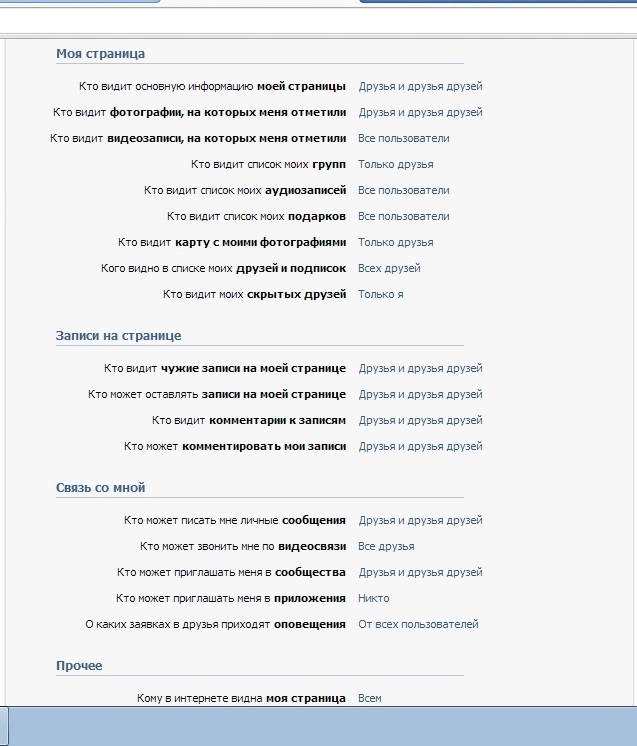
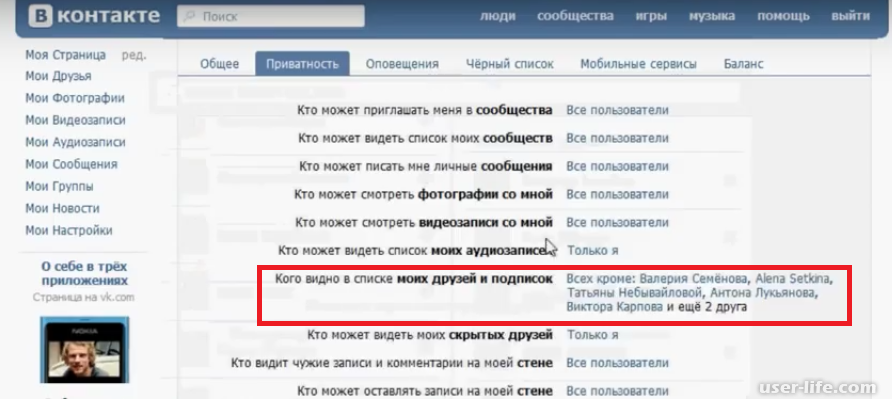
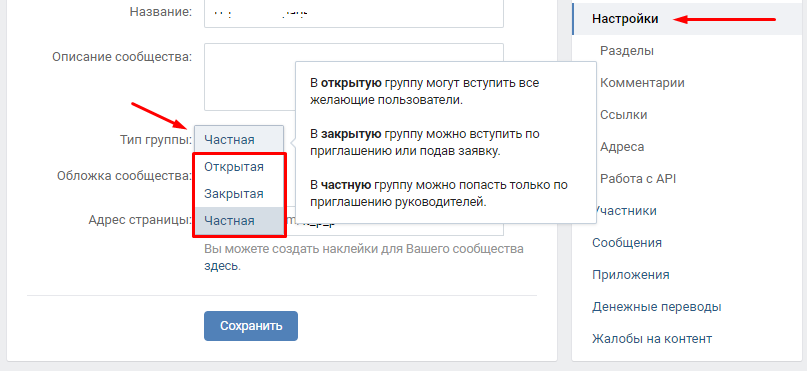
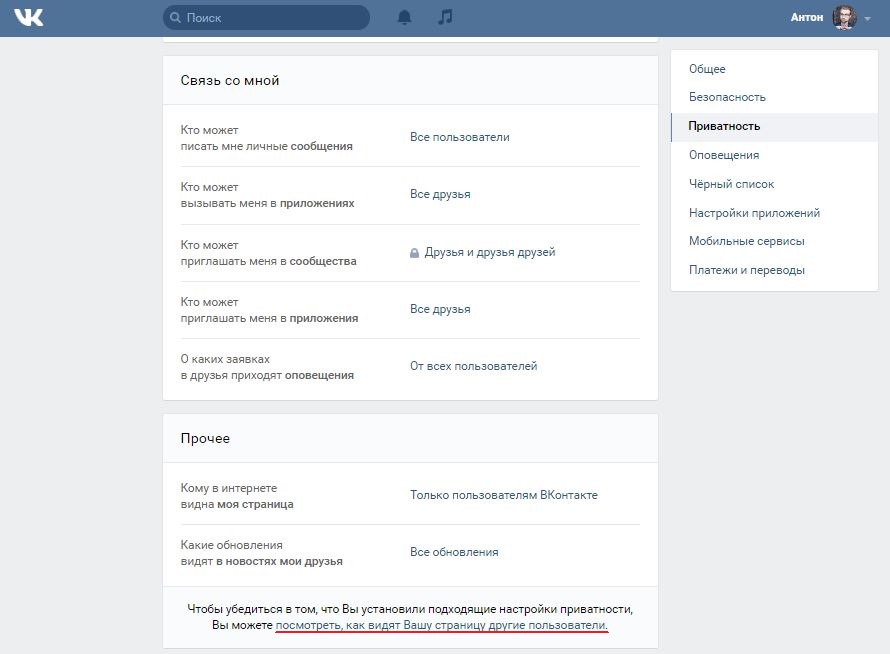
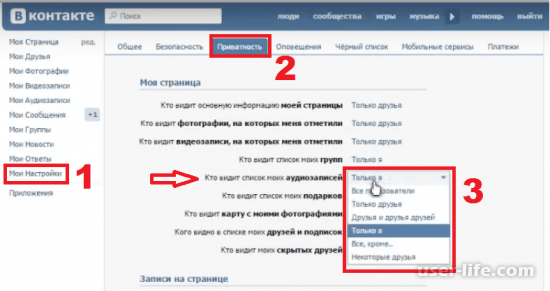 Чтобы оградить себя от ненужной рекламы следует установить значение «Никакие».
Чтобы оградить себя от ненужной рекламы следует установить значение «Никакие».